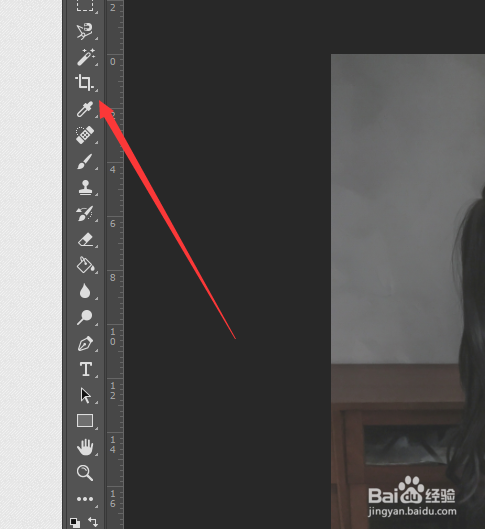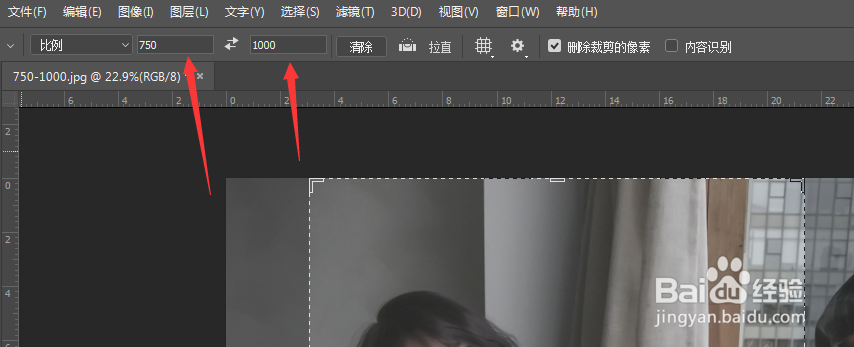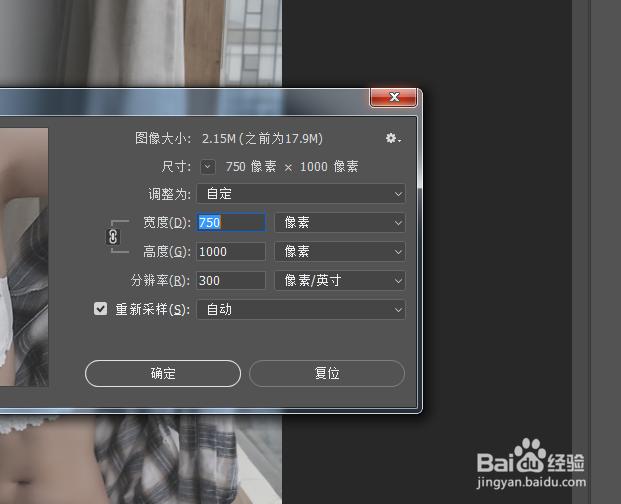PS怎么快速裁剪我们要的分辨率/尺寸
1、首先我们以视频图片的尺码来操作,要求是750*1000原来图片的大小是2000+的
2、先点击左侧这里的裁剪,选择裁剪工具
3、把上面的比例调整好,这次我们要的是750和1000
4、我们可以直接点击上面导航的图像
5、移动到你要裁剪的范围后双击确认下来
6、在图像中找到图像大小,可以使用ALT+CTRL+I快速启动
7、默认是厘米,把厘米彭榧逡钚修改成像素,然后把像素左侧的数值修改成750*1000确认之后图片就是你要的750*1000,而且图片大小也刚好
声明:本网站引用、摘录或转载内容仅供网站访问者交流或参考,不代表本站立场,如存在版权或非法内容,请联系站长删除,联系邮箱:site.kefu@qq.com。